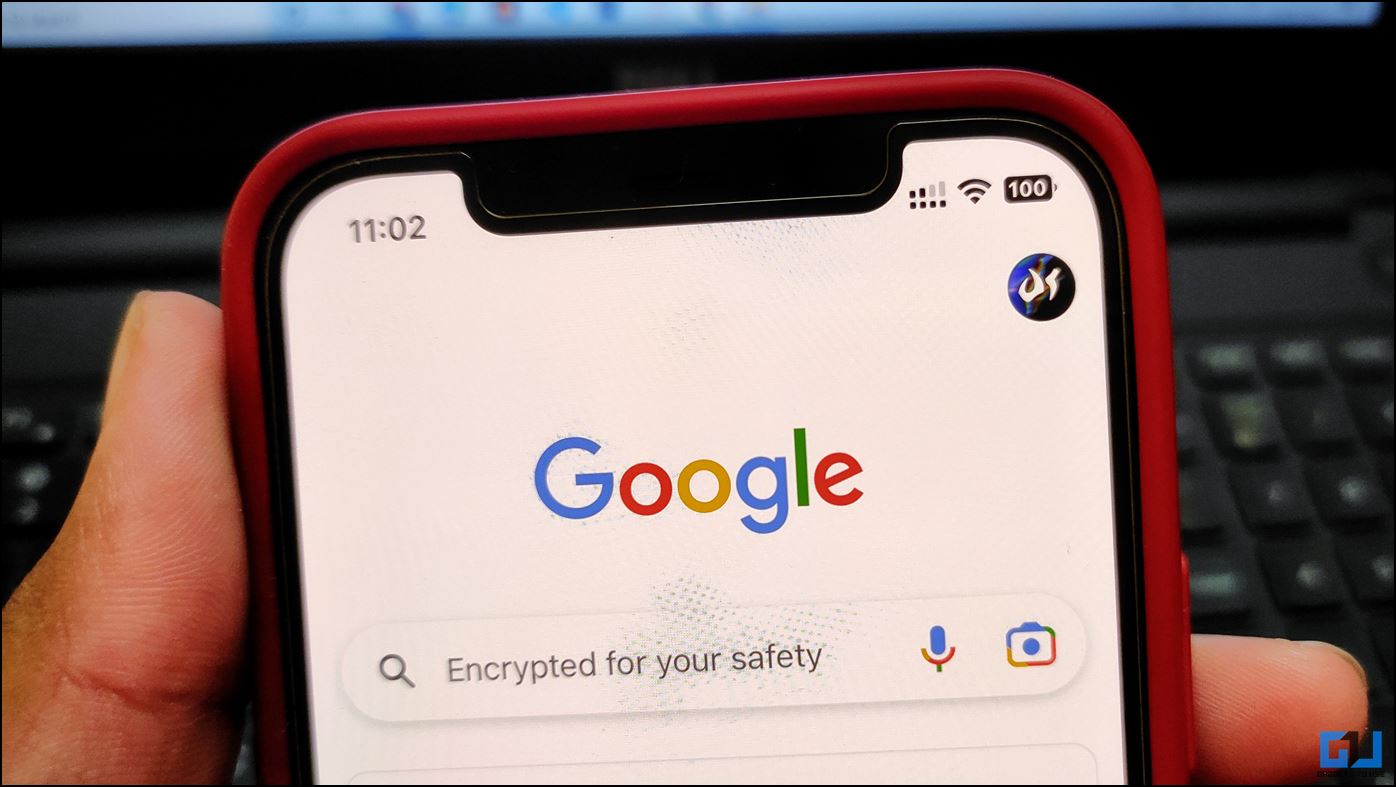
Mientras navegamos por sitios web o aplicaciones, a menudo iniciamos sesión a través de Google y brindamos acceso a información confidencial. Esto permite que ese sitio web o aplicación acceda a nuestra cuenta de Google y representa una amenaza de seguridad para nuestra privacidad. Si desea verificar y eliminar las aplicaciones o sitios web recientes que acceden a la cuenta de Google, siga este artículo. Mientras tanto, también puede consultar nuestro artículo para eliminar los recordatorios de Google Calendar en el teléfono y la PC.

¿Cómo verificar y eliminar aplicaciones recientes o acceso al sitio web de Google?
Estas son las formas fáciles en las que podrá verificar rápidamente las aplicaciones y los sitios web recientes que pueden tener acceso a su cuenta de Google y eliminarlos para mejorar la seguridad de su cuenta.
A través de Security Check-up en computadora de escritorio o PC
Google ofrece un montón de funciones de seguridad para cada usuario de Google, una de ellas es eliminar o revocar el acceso de las aplicaciones para usar los datos de su cuenta de Google. Discutámoslos.
Comprobar y eliminar el acceso a aplicaciones de las recomendaciones de seguridad
Puede consultar la lista de aplicaciones que tienen acceso a su cuenta de Google y eliminar su acceso en el escritorio de la siguiente manera.
1. Haga clic en su foto de perfil y toca Administre su cuenta de Google.
2. Localizar Recomendaciones de seguridad en la pestaña Seguridad y haga clic en Proteja su cuenta.
3. Desplácese hacia abajo para Acceso de terceros y haga clic en el menú desplegable.
4. Podrá ver una lista de las aplicaciones o sitios web a los que ha proporcionado acceso.
5. Haga clic en Eliminar acceso para evitar que esa aplicación/sitio web siga usando su cuenta de Google.
Eliminar el acceso a aplicaciones de terceros de la cuenta de Google
Otra forma de eliminar el acceso a aplicaciones de terceros desde su cuenta de Google en la web es a través de la página de aplicaciones de terceros dedicada. Así es como se puede hacer.
1. Haga clic en su foto de perfil y toca Administra tu cuenta de Google.
2. Aquí, cambie a la Pestaña de seguridad.
3. Desplácese hacia abajo para Aplicaciones de terceros con el acceso a la cuenta pestaña y haga clic en el Administrar el acceso de terceros opción.
4. Aquí verá todas las aplicaciones de terceros que tienen acceso a su cuenta de Google, incluidos los sitios web y las aplicaciones que pueden tener acceso a datos confidenciales de su cuenta de Google. Tócalo para saber más al respecto.
5. Ahora, puede hacer clic Eliminar acceso para desvincularlo de su cuenta de Google.
Verificar y eliminar inicios de sesión recientes en computadoras de escritorio y PC
Iniciar sesión con Google es una función para iniciar sesión fácilmente en un sitio web sin tener que crear una nueva cuenta cada vez. La página de Comprobación de seguridad también le permite comprobar las aplicaciones que ha utilizado para iniciar sesión con su cuenta de Google y eliminar dicho acceso. Así es como se puede hacer.
1. ir al mismo Pestaña de seguridady haga clic en Aplicaciones de terceros.
3. Desplácese hacia abajo para ver el Iniciar sesión con Google categoría.
4. Aquí puede revisar las aplicaciones que se han utilizado para iniciar sesión a través de la cuenta de Google.
5. Ahora usted puede Eliminar acceso según sus requisitos.
Administrar el control de seguridad de Google en el teléfono
Si es un usuario móvil, puede acceder a la configuración de su cuenta de Google siguiendo estos pasos.
Comprobar y eliminar el acceso a la aplicación de los consejos de seguridad
Puede consultar la lista de aplicaciones que tienen acceso a su cuenta de Google y eliminar su acceso de la siguiente manera.
1. Inicie la aplicación de Google en su teléfono y toque su foto de perfil.
2. Seleccione Administra tu cuenta de Google.
3. En la página siguiente, cambie a la Pestaña de seguridad.
4. Aquí, toca Revise los consejos de seguridad.
5. Desplácese hacia abajo para Acceso de terceros y revocar la aplicación/sitio web al que no desea proporcionar acceso.
Eliminar aplicaciones de terceros a través de teléfonos inteligentes
Otra forma de eliminar el acceso a aplicaciones de terceros desde su cuenta de Google en su teléfono es a través de la página de aplicaciones de terceros dedicada. Así es como se puede hacer.
1. Cambiar a la Seguridad pestaña, en la página Configuración de la cuenta de Google.
2. Similar a la versión de escritorio, toque en Administrar el acceso de terceros.
3. Aquí puede revisar los sitios web que tienen acceso a la información confidencial de su cuenta y elegir eliminar el acceso.
Eliminar inicios de sesión recientes a través de un teléfono inteligente
Del mismo modo, también puede verificar y eliminar el acceso a las aplicaciones y sitios web en los que se ha utilizado su cuenta de Google para iniciar sesión. Aquí le mostramos cómo verificarlo.
1. Haga clic en Administrar el acceso de terceros pestaña debajo de Pestaña de seguridad.
2. Aquí, puede revisar los sitios web o aplicaciones en los que ha iniciado sesión y elegir eliminar el acceso a los mismos.
Terminando
En esta lectura, discutimos cómo puede eliminar aplicaciones y sitios web recientes que tienen acceso a su cuenta de Google. Espero que este artículo te haya ayudado a lograr lo mismo. Si te ha resultado útil esta guía, dale me gusta y compártela con tus amigos. Consulte otros consejos y trucos técnicos útiles vinculados a continuación, y esté atento a GadgetsToUse para obtener más consejos y trucos.
Además, lea:
También puede seguirnos para obtener noticias tecnológicas instantáneas en noticias de Google o para obtener consejos y trucos, reseñas de teléfonos inteligentes y dispositivos, únase Grupo GadgetsToUse de Telegram o para los últimos videos de revisión suscríbase GadgetsToUse canal de YouTube.













